- Sistem Ayrılmış bölümü, bilgisayarınızı başlatmak için gereken veriler için temel depolama alanıdır. Bölümde gerekli dosyalar yoksa PC Windows işletim sistemi önyükleme yapmaz.
- Sistem Ayrılmış bölümündeki dosyaların farklı diskler arasında, özellikle de HDD gibi yanlış olandan doğru olan SDD'ye taşınmasına yardımcı olabilecek üçüncü taraf araçlar vardır.
- SDD dışındaki diğer tüm sürücüleri sökmek için sisteminizi sökmeye gerek kalmadan manuel olarak nasıl yapılacağını bu makalede vurguladık.
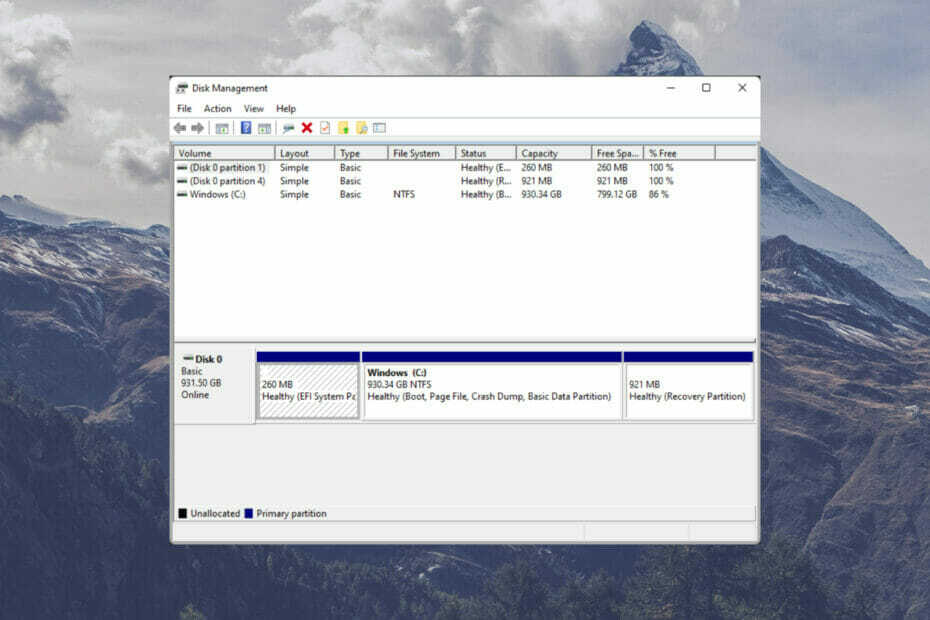
XİNDİR DOSYAYI TIKLAYARAK KURULUM
Bu yazılım, yaygın bilgisayar hatalarını onarır, sizi dosya kaybından, kötü amaçlı yazılımlardan, donanım arızasından korur ve bilgisayarınızı maksimum performans için optimize eder. Şimdi 3 kolay adımda bilgisayar sorunlarını düzeltin ve virüsleri kaldırın:
- Restoro PC Onarım Aracını İndirin Patentli Teknolojilerle birlikte gelen (patent mevcut burada).
- Tıklamak Taramayı Başlat PC sorunlarına neden olabilecek Windows sorunlarını bulmak için.
- Tıklamak Hepsini tamir et bilgisayarınızın güvenliğini ve performansını etkileyen sorunları gidermek için
- Restoro tarafından indirildi 0 okuyucular bu ay
Sistem Ayrılmış bölümü, Windows İşletim Sistemi (OS) yüklendiğinde bir bilgisayar diskinde oluşturulur. Genellikle diskin ayrılmamış alanını işgal etti.
Bu bölümdeki dosyalar, normal olarak bu bölümdeki tipik dosyalar arasında bulunamadıklarından, genellikle göze çarpmazlar. Dosya Gezgini. Bu, yanlışlıkla silinmesini önlemek içindir ve bu, sisteminiz için sorunlara neden olabilir.
Sistem Ayrılmış bölümünde depolanan dosyaların boyutları, kurulu Windows işletim sisteminin sürümüne göre değişir. Örneğin, bu tür dosyaların boyutu Windows 7 yaklaşık 100MB'dir. Windows 10 gibi diğer bazı sürümlerde 500MB kadar yüksek olabilir.
Bilgisayarımın neden Sistem Ayrılmış bir bölüme ihtiyacı var?
bu Sistem Ayrılmış bölüm Önyükleme Yöneticisi Kodu, Önyükleme Yapılandırma Veritabanı (BCD) ve Windows Kurtarma Ortamı'nı barındırır. Ayrıca, diskinizi şifrelemek için BitLocker'ı kullandığınızda, dosyaların sisteminizi başlatması için ayrılmış bir alana da sahiptir.
- Önyükleme Yöneticisi ve BCD: Önyükleme yöneticisi, bir PC'yi başlatmaktan sorumludur. Windows işletim sistemini başlatmak için Önyükleme Yapılandırma Verilerinde başarıyla yürütmek için gereken dosyaları okur. Burada iki ana dosya vardır: bootmgr dosyası ve BOOTSECT.BAK dosyası. Bu dosyalardan herhangi biri veya her ikisi eksik olduğunda, bilgisayar başlatılamaz. Şu anda aynı sorunu yaşıyor olmanızın nedeni budur.
- BitLocker Sürücü Şifrelemesi için başlangıç dosyaları: Sabit sürücünüzü BitLocker ile şifrelediyseniz, Windows başarıyla önyükleme yapmak için Sistem Ayrılmış bölümünde depolanan şifrelenmemiş dosyaları kullanır.
Sistem Ayrılmış bölümüm bilgisayarımın SSD'sinde değilse ne yapabilirim?
1. Disk Yönetimini Kullan
- Başlatmak Çalıştırmak basarak pencereler anahtar + R.
- Aşağıdaki komutu yazın veya kopyalayıp yapıştırın (hatayı önlemek için):
diskmgmt.msc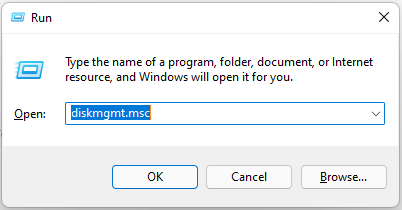
- Musluk Giriş.
- İçinde Disk Yönetimi, tahsis edilip edilmediğini gösteren kullanılabilir disklerin ve renklerin bir listesi olacaktır.

- Tercih edeceğiniz diski seçin Sistem Ayrılmış bölüm saklanacak. Ardından, diskteki ayrılmamış alana sağ tıklayın. Seçme Yeni Basit Cilt. Ardından kurulumu tamamlamak için sistem istemini izleyin.
- Seçtiğiniz diskte ayrılmamış alan olmadığı bir durumda, önce Hacmi küçültmek bölümün.
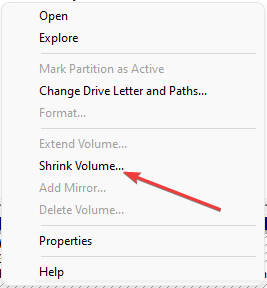
- Yeni ve orijinale bir mektup atayın Sistem Ayrılmış bölüm. Bu, onları erişilebilir kılacaktır. Dosya Gezgini.
- Ardından, eski dosyalar dahil tüm dosyaları kopyalayın. önyükleme, BOOTSECT.BAK ve Önyükleme klasörü. Onları yeni oluşturulana yapıştırın Sistem Rezervi bölümü.
- Bölümlere atanan harfleri kaldırın (eski ve yeni). sonra seçin Bölümü aktif olarak işaretle yeni Sistem Rezervi bölümünün önyüklenebilir olması için.

- Şimdi PC'nizi yeniden başlatın. Herhangi bir sorun olmadan başlarsa, eski Sistem Ayrılmış bölümünü silebilirsiniz.
- HP Recovery Manager geri yüklemesi tamamlanmadı: 5 adımda düzeltin
- Acer dizüstü bilgisayar fan hızını kontrol etmek için onaylanmış 3 yöntem
2. Bilgisayarı Sıfırla
- Aç Windows Ayarları düğmesine basarak pencereler anahtar + İ.
- Seçme sistem. Ardından, üzerine tıklayın İyileşmek.

- Seçme Bilgisayarı Sıfırla.

- Tercih edilen seçeneği seçin Dosyaları sakla veya Her şeyi kaldır.
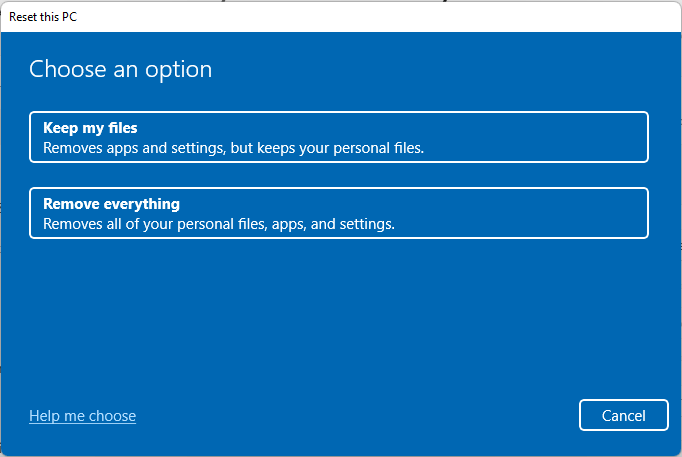
- Takip et Sistem İstemi tamamlamak için Sıfırla.
3. Sistemi bir USB sürücüsünden yeniden başlatın
- İndirmek Windows Kurulum Ortamı önyüklenebilir USB sürücüsü.

- Açık Ayarlar basarak pencereler anahtar + İ.
- Seçme sistem ve ardından, üzerine tıklayın İyileşmek.

-
İçinde Gelişmiş başlatma, seçme Şimdi yeniden başlat.

- USB sürücüsünü sisteminize takın.
- Takip et Sistem İstemi seninkini seçmek için Dilim ve Zaman.
- Tıklamak Şimdi kur.
- Kurulum dosyaları hazırlarken bekleyin. Ardından, işaretleyin lisans koşullarını kabul ediyorum.
- Seçmeniz istendiğinde Ne tür bir Kurulum istiyorsunuz? Ardından, seçin Özel: Yalnızca Windows'u yükleyin (gelişmiş). Bu aşamada sürücü hatası alırsanız kurulum işlemini yeniden başlatın.
- Windows'u yüklemek için bölümü seçin. Birden fazla mevcut olması durumunda, diğerlerini silin ve genellikle en üstte olanı bırakın. 0 sürücü.
- İstemi aldığınızda Windows özelliklerinin düzgün çalışmasını sağlamak için Windows, sistem dosyaları için ek bölümler oluşturabilir. Tamam'ı seçin.
- Windows'un kurulumu tamamlamasını bekleyin.
4. Özel araçlar kullanın
Uzman İpucu: Özellikle bozuk depolar veya eksik Windows dosyaları söz konusu olduğunda, bazı bilgisayar sorunlarının üstesinden gelmek zordur. Bir hatayı düzeltmede sorun yaşıyorsanız, sisteminiz kısmen bozuk olabilir. Makinenizi tarayacak ve hatanın ne olduğunu belirleyecek bir araç olan Restoro'yu yüklemenizi öneririz.
Buraya Tıkla İndirmek ve onarmaya başlamak için.
Yukarıda vurgulanan yöntemdeki stresi azaltmak için, AOMEI Partition Assistant, Paragon Partition Manager gibi üçüncü taraf özel araçlarından yararlanabilirsiniz. diğerleri arasında.
Bu araçların Sistem Ayrılmış bölüm dosyalarınızın taşınmasında size yardımcı olabilmesinin yanı sıra, sistem dosyalarını yedeklemenize ve geri yüklemenize yardımcı olmada da etkilidirler.
Yukarıda belirtilen işlemlerin yürütülmesi sırasında komplikasyon olasılığı nedeniyle, herhangi birini kullanmadan önce sistem dosyalarınızı yedeklemeniz önerilir. Bu, bir sorun olması durumunda sistem ayarlarının ve dosyalarının geri yüklenmesini kolaylaştıracaktır.
Bu yöntemin sizin için işe yarayıp yaramadığını öğrenelim. Bilgisayarınızdaki sorunu çözmenize yardımcı olan herhangi bir alternatif yöntemi paylaşmaktan çekinmeyin.
 Hala sorun mu yaşıyorsunuz?Bunları bu araçla düzeltin:
Hala sorun mu yaşıyorsunuz?Bunları bu araçla düzeltin:
- Bu PC Onarım Aracını İndirin TrustPilot.com'da Harika olarak derecelendirildi (indirme bu sayfada başlar).
- Tıklamak Taramayı Başlat PC sorunlarına neden olabilecek Windows sorunlarını bulmak için.
- Tıklamak Hepsini tamir et Patentli Teknolojilerle ilgili sorunları çözmek için (Okuyucularımıza Özel İndirim).
Restoro tarafından indirildi 0 okuyucular bu ay

![Satın alınacak en iyi Sandisk SSD'ler [2021 Kılavuzu]](/f/011837ea421f9dc3f0635367311fa4f4.jpg?width=300&height=460)
![BIOS, SSD'yi tanıyor ancak önyükleme yapmıyor [Tam Düzeltme]](/f/a0990ea4e87f5745c54042ef75e513a7.jpg?width=300&height=460)